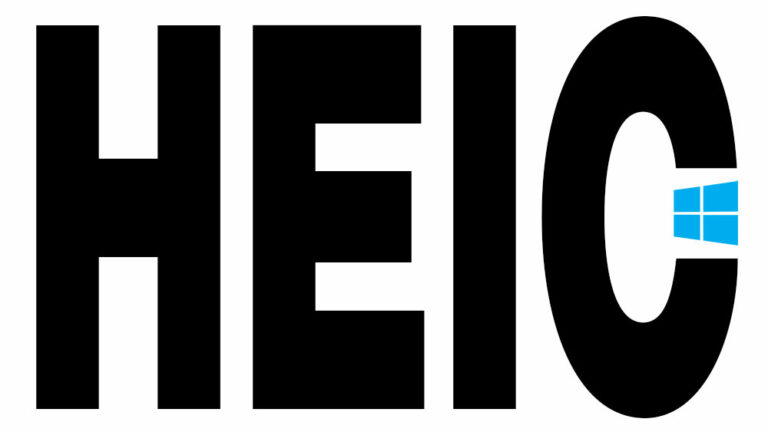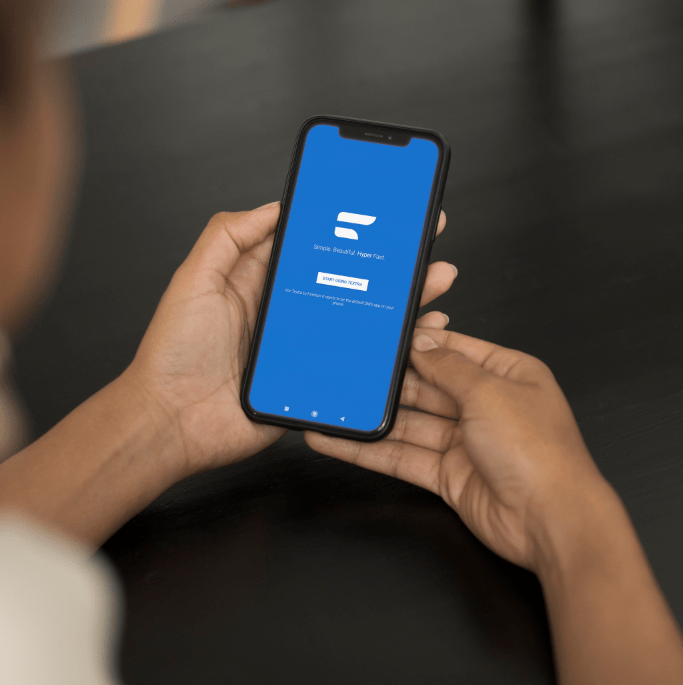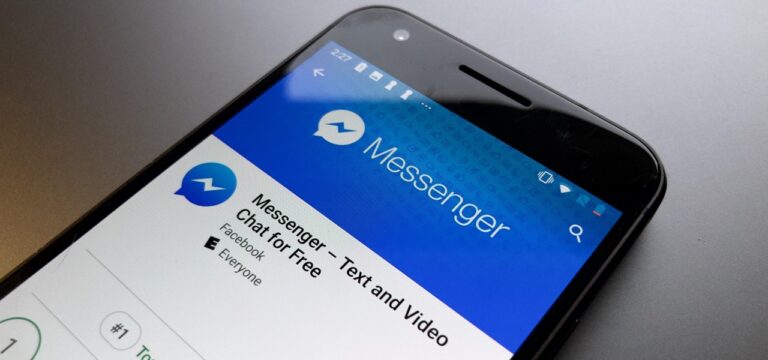Как да промените вашия iCloud имейл адрес
Имейл адресът, свързан с вашия iCloud акаунт, също е свързан с вашия Apple ID акаунт. Дали можете да го промените зависи от самия имейл адрес. С други думи, ако искате да промените имейла си в iCloud, ще трябва да промените имейл адреса, който е свързан с вашия Apple ID.

В тази статия ще ви покажем как да промените вашия iCloud имейл адрес чрез вашия Apple ID. Освен това ще научите как да промените своя вторичен iCloud имейл адрес.
Как да промените вашия iCloud имейл адрес с Apple ID
Программы для Windows, мобильные приложения, игры - ВСЁ БЕСПЛАТНО, в нашем закрытом телеграмм канале - Подписывайтесь:)
Има много причини да искате да промените своя имейл адрес в iCloud. Може би имате няколко имейл адреса и искате да свържете всички тях с вашия iCloud акаунт. Може би сте създали нов бизнес имейл акаунт и искате да го свържете с вашия iCloud акаунт. По същия начин е разумно да го промените на нещо по-професионално, ако използвате същия имейл адрес от гимназията и той има неудобно име.
Преди да обясним как да промените своя имейл адрес в iCloud, важно е да споменете, че вашият акаунт в iCloud и акаунтът в Apple ID използват един и същ имейл адрес. Това иначе е известно като вашия основен имейл адрес. Този имейл адрес не само ви дава достъп до вашия акаунт в iCloud, но и до други приложения на вашите устройства на Apple, като App Store, iMessage, Apple Music или Facetime.
С толкова много зависими от един имейл адрес, възможна ли е промяната на вашия iCloud имейл? Е, зависи от имейл адреса. Ако имейл адресът, свързан с вашия акаунт в iCloud и свързан с вашия Apple ID, завършва на „@icloud.com“, той не може да бъде променен. Ако обаче завършва на „@gmail.com“, „@yahoo.com“ или нещо друго, имате възможност да го промените, ако желаете.
Обърнете внимание, че въпреки че не можете да промените основния си имейл, можете да промените своя вторичен iCloud имейл адрес, който ще разгледаме по-късно.
Как да промените вашия iCloud имейл адрес с Apple ID на iPhone
Ако имате опцията да промените основния си имейл, добрата новина е, че това може да се направи направо в настройките на вашия iPhone. Целият процес отнема само няколко минути. Следвайте стъпките по-долу, за да видите как да промените вашия iCloud имейл адрес с Apple ID на вашия iPhone:
- Отворете своите настройки на началната си страница.

- Преминете към вашия Apple ID в горната част на менюто.

- Продължете към раздела „Име, телефонни номера, имейл“.

- Изберете „Редактиране“ до вашия Apple ID.

- Докоснете червения бутон Apple ID.
- Отидете на бутона „Изтриване“. Вашият iPhone ще ви подкани да добавите нов имейл адрес за вашия Apple ID.

- Изберете „Продължи“ в изскачащия прозорец.

- Въведете своя нов имейл адрес за Apple ID.

- Изберете „Напред“.
След като направите това, автоматизираната система ще изпрати код за потвърждение на имейл адреса, който сте въвели. След като потвърдите новия си имейл адрес за Apple ID, ще получите известие, което гласи „Вашият Apple ID е актуализиран“ на телефона си. Следващият път, когато влезете в акаунта си в iCloud, използвайте новия Apple ID, който току-що сте добавили. От вас няма да се изисква да правите никакви промени в акаунта си в iCloud; ще се актуализира автоматично.
Много потребители на iCloud не осъзнават, че могат да променят имейл адресите си по този начин. Те погрешно приемат, че изтриването на стария им Apple ID ще изтрие iCloud хранилището от всичките им устройства. За да промените Apple ID, трябва да изтриете стария. Това обаче няма да попречи на файловете и данните, съхранявани във вашия iCloud. Единственото нещо, което ще бъде изтрито, са настройките на акаунта в iCloud.
Как да промените вашия iCloud имейл адрес с Apple ID на компютър
Ако нямате достъп до телефона си в момента, можете също да промените своя Apple ID на вашия компютър. Ето как можете да промените основния си iCloud имейл с вашия Apple ID на вашия Mac или Windows:
- Отворете браузъра си.

- Отидете до вашия Страница с акаунт в Apple ID.

- Влезте в акаунта си, като използвате текущия си имейл адрес с Apple ID.

- Щракнете върху раздела „Вход и сигурност“ в левия страничен панел.

- Изберете полето „Apple ID“.

- Отидете до полето „Промяна на вашия Apple ID“ в новия прозорец.

- Въведете новия си Apple ID.

- Запазете промените.
След като промените имейл адреса си, отворете имейла си в нов прозорец и потвърдете имейла за потвърждение. Ако не сте получили имейла, имате възможност да го изпратите отново от вашия Apple ID акаунт. След като промените имейла, свързан с вашия Apple ID, ще излезете от вашия iCloud. Не забравяйте да се върнете към вашия iCloud акаунт и влезте с новия си Apple ID.
Ако сте използвали вашия Apple ID за влизане в приложения на вашия iPhone, автоматично ще излезете и от тях. Не забравяйте да влезете отново във всички приложения с новия си Apple ID.
Ако получите съобщението, че имейл адресът, който искате да използвате за вашия iCloud акаунт, не е наличен, възможно е той да е свързан с друг Apple ID. Ако случаят е такъв, ще трябва да премахнете имейл адреса от другия Apple ID, преди да го свържете с вашия.
Как да добавите вторичен iCloud имейл адрес
Както споменахме по-рано, може да не ви бъде разрешено да промените основния си iCloud имейл адрес. Например, ако сте създали акаунта в iCloud преди повече от 30 дни, няма да можете да промените своя имейл адрес за Apple ID. Apple налага определени ограничения за промяна на имейл адреси и понякога просто ще получите съобщение, за да опитате отново по-късно.
В случаи като тези единственото нещо, което можете да направите, е да добавите вторичен имейл към вашия Apple ID акаунт. До три имейл адреса могат да бъдат свързани с вашия Apple ID акаунт. Докато основният iCloud адрес не може да бъде променен, вторият и третият имейл могат. Ето как се прави:
- Отидете във вашия iCloud акаунт в браузъра си.

- Влезте с вашия Apple ID.

- Кликнете върху бутона „Управление“ под вашия Apple ID.

- Отидете до секцията „Акаунт“.
- Изберете опцията „Редактиране“ от дясната страна на екрана.

- Продължете към секцията „С контакт на“ и изберете „Добавяне на още“.

- Кликнете върху опцията „Имейл адрес“.

- Въведете вторичния си имейл адрес в полето.

- Изберете бутона „Продължи“.
Още веднъж, ще трябва да потвърдите новия имейл адрес, въпреки че е вторичен имейл. Това е всичко. Успешно добавихте нов имейл адрес към вашия iCloud акаунт.
често задавани въпроси
Ето отговорите на още въпроси, които може да имате относно вашия Apple ID.
Какво мога да направя, ако забравя имейла си за Apple ID?
Ако сте забравили кой имейл сте използвали за вашия Apple ID, първо трябва да проверите всички други акаунти на Apple за имейл адреса. Отидете до вашия App Store, друго устройство, iTunes и т.н. Да се надяваме, че все още сте влезли и можете бързо да възстановите имейл адреса си за Apple ID.
Друг метод е да търсите в имейл акаунтите си съобщения от Apple. Например, ако имате акаунт в Gmail и Yahoo, използвайте лентата за търсене и напишете „Apple“. Имейл адресът, използван за вашия Apple ID, ще съдържа имейли от компанията.
Можете също да проверите акаунта си в Google за запазени данни за вход. Преминете към любимия си уеб браузър, изтеглете уебсайта на Apple и вижте дали имейлът ви се попълва автоматично. Ако не стане, проверете страницата Запазени влизания в браузъра. Просто се уверете, че сте влезли в акаунта, който често използвате с този браузър.
Ако нито един от тези методи не работи, опитайте да влезете във вашия акаунт в Apple, като използвате всеки от вашите имейл адреси. Ако все още знаете паролата, трябва незабавно да получите достъп. Ако не помните паролата си, щракнете върху връзката „Забравена парола“ и следвайте подканите. Ако не получите имейла за нулиране, адресът, който сте опитали, не е правилният.
Мога ли да сменя своя Apple ID телефонен номер?
да Поне повечето потребители могат. Просто следвайте същите стъпки като по-горе, за да въведете нов телефонен номер. Ако не виждате опцията да промените телефонния си номер, това вероятно се дължи на вашия регион. Ако сте в регион, който не позволява промени на Apple ID, тогава няма начин да актуализирате своя Apple ID.
Управлявайте вашите iCloud имейл адреси
Промяната на вашия iCloud имейл адрес може да бъде леко объркваща, независимо дали е основният или вторичният имейл адрес. Докато основният ви iCloud адрес не завършва с „@icloud.com“, Apple ви позволява да го промените. Можете да промените имейл адреса си в iCloud с вашия Apple ID на вашия iPhone или настолен браузър.
Опитвали ли сте някога да промените имейл адреса си в iCloud? Кой метод използвахте, за да го направите? Кажете ни в секцията за коментари по-долу.
Программы для Windows, мобильные приложения, игры - ВСЁ БЕСПЛАТНО, в нашем закрытом телеграмм канале - Подписывайтесь:)